WIN7新U盘格式化方法是什么,网友的u盘使用久了,u盘里面太多u盘垃圾和病毒了,有必要进行格式化u盘,这样才能彻底清除u盘垃圾和病毒,那么就让win7之家小编告诉你WIN7新U盘格式化方法,下面就是格式化u盘具体过程。
确保优盘正确插入电脑
通过USB口插入优盘,在电脑右下角查看是否正确接入windowsxpghost电脑。
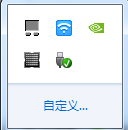
打开计算机
在电脑桌面双击打开计算机

选中优盘
在弹出的窗口中左键单击选中优盘。

选择格式化
单击右键选择格式化选项弹出格式化窗口。
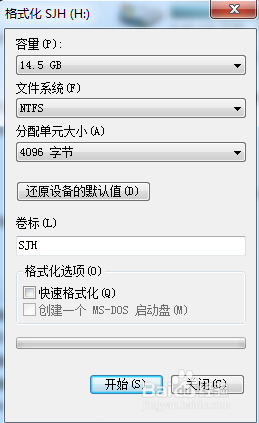
选择快速格式化
在弹出的窗口中选择快速格式化,然后点击快速格式化进行格式化优盘。

综上所述,这就是win7之家小编给你们提供的WIN7新U盘格式化方法了,所以你们需要进行格式化u盘的话就可以参考小编这篇文章的方法进行格式化了,希望这篇文章对你们带来帮助哦,祝大家生活愉快!